Pflege der Konten
Die Filialdaten
F10 Verwaltung Basis – F1 Filialen – Filiale aufrufen – Register Finanzbuchhaltung/Fibu: Einkauf
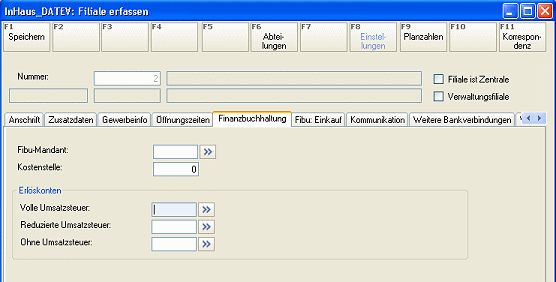
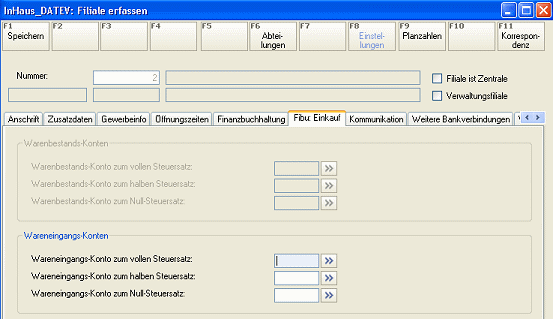
Wenn Sie mit Filialen arbeiten, dann sind für jede Filiale die Parameter der oben dargestellten Masken zu pflegen. Je nach Bedarf (siehe Punkt 2 der Grundeinstellungen) können Sie hier die Kostenstelle einpflegen.
Die Warengruppen
F2 Artikel – F7 Warengruppen – F2 Warengruppe ändern – Register Fibu
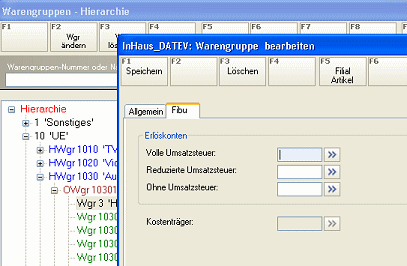
Sollen die Erlöse nach Warengruppen gebucht werden, dann sind für jede Gruppe die Parameter der oben dargestellten Maske zu pflegen.
Der Artikel
F2 Artikel – F1 Artikelstamm – Artikel aufrufen – Register Stammdaten
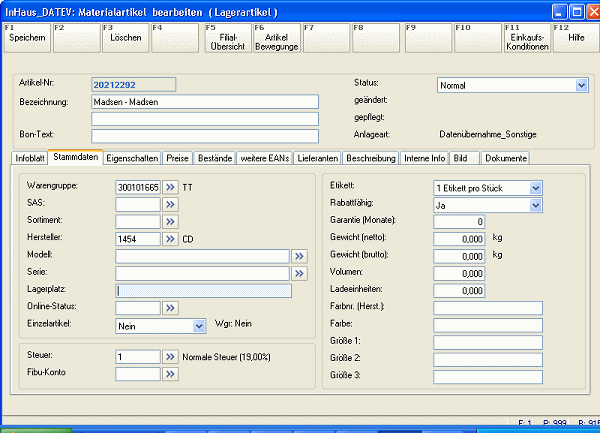
Sollen die Erlöse auf Artikelebene gebucht werden, dann ist für den entsprechenden Artikel das Fibu-Konto der oben dargestellten Maske zu pflegen.
Die Kassenparameter
F11 Verwaltung System – F1 Bildschirmparameter – Bildschirm auswählen - F2 Ändern – F7 Kassenparameter – Register Fibu
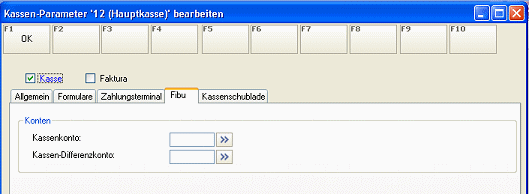
Für jede Kasse müssen die Kassenparameter gepflegt werden. Möchten Sie für jede Filiale ein eigenes Kassenkonto, so müssen hier die entsprechenden Konten gepflegt werden.
Beispiel:
Zentrale (Konto 1000), Filiale 1 (Konto 1001). Natürlich können Sie auch immer das gleiche Konto pflegen, alle Buchungen aus allen Kassen werden dann auf dieses Konto gebucht.
F11 System – F1 Bildschirmparameter – Bildschirm auswählen - F2 Ändern – F7 Kassenparameter – Register Kassenbestände – F4 Bestand erfassen
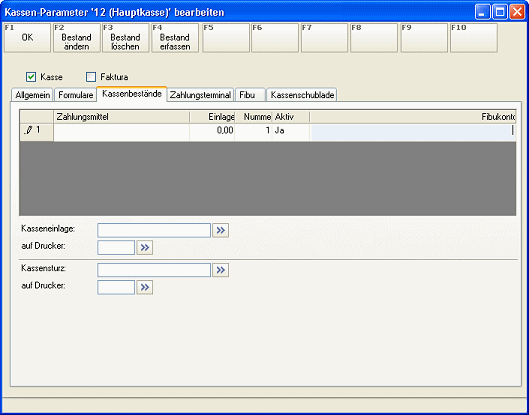
Für jedes Zahlungsmittel müssen Sie ein entsprechendes Fibu Konto am Ende der Zeile eintragen. Sollen die Zahlungsmittel pro Filiale auf unterschiedliche Konten fließen, dann sollten Sie für jede Filiale ein separates Konto führen. z. B. Zentrale (Konto 1360), Filiale 1 (Konto 1361)
Die Rechnungskontrolle
F7 Rechnungskontrolle – F10 Einstellungen – Register Wareneingangsrechnungen
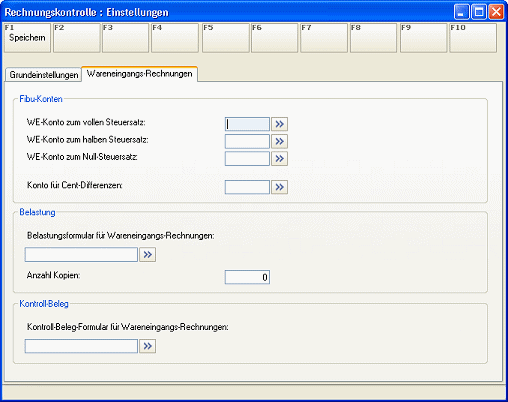
Um die Rechnungskontrolle ordnungsgemäß nutzen zu können, ist es zwingend erforderlich die Wareneingangskonten nach Steuersatz zu pflegen. Auch das Konto für Cent-Differenzen sollte aus Rundungsgründen gefüllt werden.
Bei Filialbetrieben kann hier global für alle Filialen das entsprechende WE-Konto gepflegt werden.
In den Filialparametern (s.o.) können auch WE-Konten gepflegt werden. Dies dient dazu, die Einstellungen der Reko zu „übersteuern“. Somit können für bestimmte Filialen spezielle bzw. eigene Konten hinterlegt werden.
Zusatzpositionen:
Werden Zusatzpositionen (z.B. Fracht) erfasst, muss das entsprechende Fibu-Konto eingetragen werden:
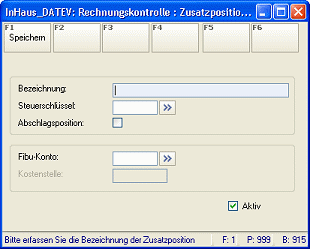
Die Datev-Schnittstelle
F5 Datev
![]()
Über DATEV (F5) gelangen Sie in den Bereich der Datev-Schnittstelle
F5 Datev – F10 Setup (only SteinUser)
Folgende Einstellungen sind für den Start, in Verbindung mit Stein Software, zu pflegen:
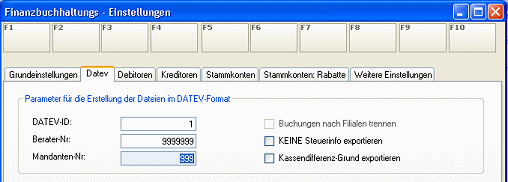
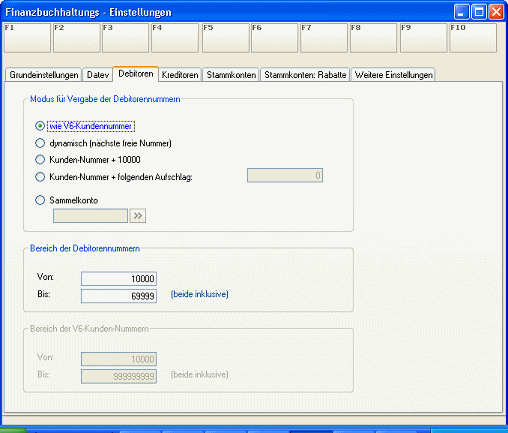
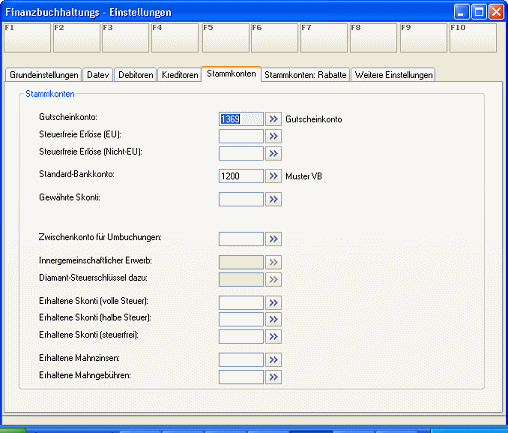
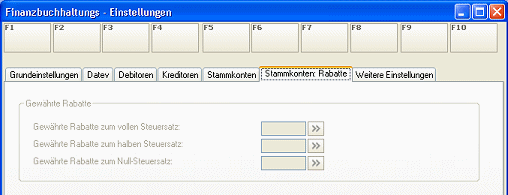
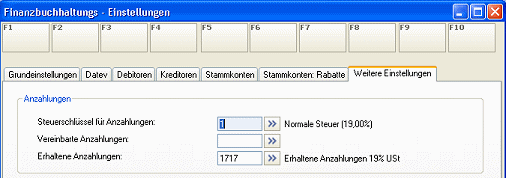
Das Setup für die Aktivierung der Schnittstelle ist ausschließlich dem Stein-Administrator vorbehalten.
Aus Sicherheitsgründen können nur Mitarbeiter von Stein Software hier die Konten eintragen bzw. ändern.
Unsere Bitte an Sie: kopieren Sie diese Seite und schreiben Sie einfach die erforderlichen Konten neben die weißen Felder. Zum GoLive werden wir für Sie die Konten eintragen.
Die komplett ausgefüllten Seiten bitte an uns faxen: 0831/52205-99
F5 Datev – F1 Sachkonten
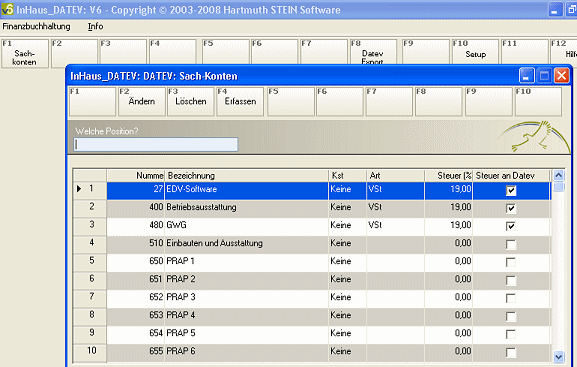
Im Vorfeld der Aktivierung müssen Sie in Absprache mit Ihrem Steuerberater die notwendigen Konten anlegen. Sämtliche Konten, die aus der Warenwirtschaft für Buchungen benötigt werden, sind zwingend anzulegen. Ansonsten können Sie im Bereich der Warenwirtschaft keine Konten in die dafür vorgesehenen Felder einpflegen.
Über dieses Menü können Sie künftig auch neue Konten anlegen oder Änderungen an den Konten vornehmen. Gleichzeitig ist auch zu beachten, dass Sie die Konten einheitlich sprich 1:1 zu Ihrer Finanzbuchhaltung einpflegen.
F5 Datev – F8 Datev Export
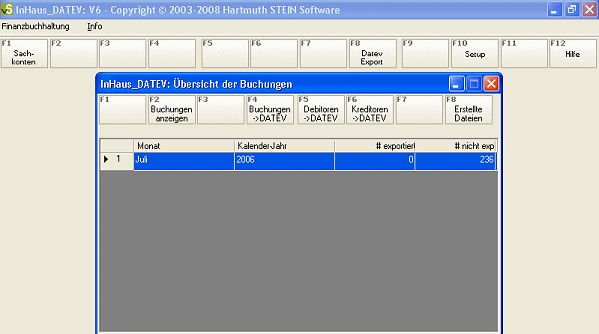
Nach erfolgreicher Aktivierung der Schnittstellte durch Ihr Softwarehaus, können Sie angefallene Buchungen über Datev Export (F8) für Ihre Finanzbuchhaltung vorbereiten.
Mittels Buchungen => Datev (F4) erstellen Sie die Datei für das externe Programm.
Über Buchungen anzeigen (F2) können Sie sich einen Überblick über die anstehenden (nicht exportierten) Buchungen verschaffen. Diese können Sie mittels F2 im Detail sichten.
Die erstellten Dateien können Sie über Erstellte Dateien (F8) im Detail einsehen.
Die Tasten F5 und F6 ermöglichen Ihnen den Export der Personen-Stammdaten in Ihr Fibu-Programm.
